ה אפליקציית דואר הוא לקוח דוא"ל שימושי מאוד שמגיע מובנה עם Windows 11. זה מאפשר לך לנהל את כל חשבונות הדואר שלך ממיקום אחד. למרות שאפליקציית הדואר שימושית מאוד, לפעמים היא עשויה להזדקק לאיפוס ולפעמים אחרות, גם התקנה מחדש, מסיבות שונות. במאמר זה, אנו מסבירים בכמה שלבים פשוטים כיצד תוכל להסיר בקלות את אפליקציית הדואר מ-Windows 11 שלך וכיצד תוכל להחזיר אותה בקלות מחנות Microsoft.
שים לב שאיפוס/התקנה מחדש של אפליקציית הדואר תמחק את כל הנתונים המאוחסנים ביישום זה. כמו כן, כאשר תתקין מחדש את אפליקציית הדואר, גם אפליקציית לוח השנה תתקין מחדש.
המשך לקרוא כדי ללמוד כיצד תוכל להתקין מחדש בקלות את אפליקציית הדואר ב-Windows 11 שלך.
תוכן העניינים
כיצד להסיר את ההתקנה של אפליקציית הדואר ב-Windows 11
שיטה 1: דרך אפליקציית ההגדרות
שלב 1: מקש ימני על התחל חלון סמל תפריט כדי להציג את תפריט ההפעלה. הקלק על ה הגדרות אוֹפְּצִיָה.
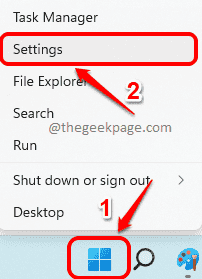
שלב 2: בחלון ההגדרות, ב-
חלון שמאל בחלונית, לחץ על אפליקציות הכרטיסייה ובחלונית החלון הימנית, לחץ על אפליקציות ותכונות לשונית.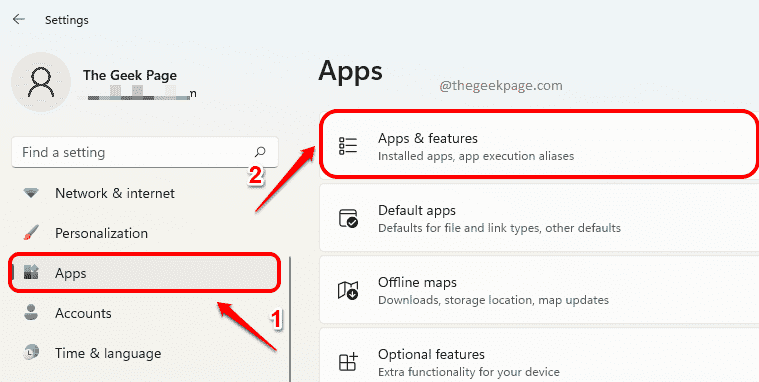
שלב 3: כעת גלול מטה ברשימת האפליקציות ומצא את זו ששמה דואר ולוח שנה.
הקלק על ה 3 נקודות אנכיות סמל המשויך ל- דואר ולוח שנה האפליקציה ולאחר מכן לחץ על הסר את ההתקנה אוֹפְּצִיָה.
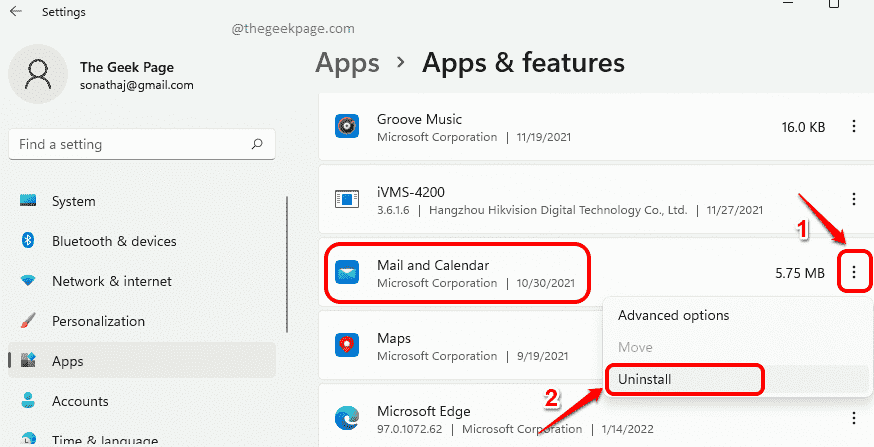
שלב 4: כעת תקבל הודעת אישור האומרת האפליקציה הזו והמידע הקשור אליה יוסרו. הקלק על ה הסר את ההתקנה לחצן לאישור.
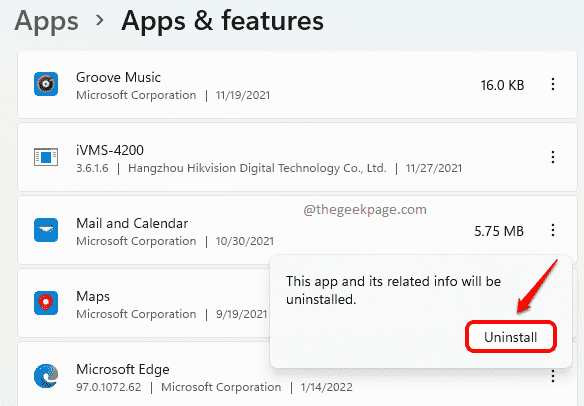
שלב 5: המתן בזמן שהיישום יוסר מהמכשיר שלך.
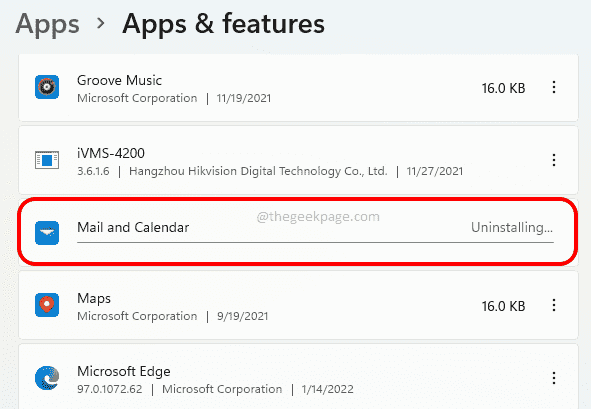
שיטה 2: דרך PowerShell
שלב 1: הקלק על ה לחפש סמל בשורת המשימות.
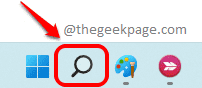
שלב 2: בסרגל החיפוש, הקלד פגז כוח ולחץ על הפעל כמנהל אפשרות כפי שמוצג להלן.

שלב 3: כאשר חלון PowerShell נפתח, העתק הדבק את הפקודה הבאה ולחץ על להיכנס מפתח להסרת ההתקנה של אפליקציית הדואר.
get-AppxPackage Microsoft.windowscommunicationsapps | Remove-AppxPackage
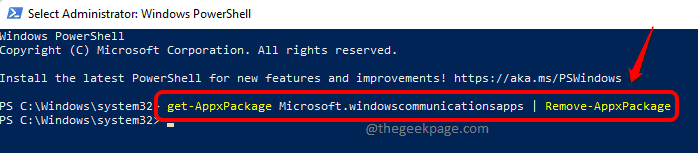
כיצד להתקין מחדש את אפליקציית הדואר ב-Windows 11 דרך Microsoft Store
כעת, כאשר אפליקציית הדואר מוסרת, עלינו להחזיר אותה למחשב שלנו מחנות Microsoft.
שלב 1: משורת המשימות, לחץ על לחפש סמל.
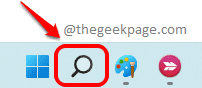
שלב 2: הקלד חנות בתוך ה לחפשבָּר ולאחר מכן לחץ על חנות מיקרוסופט מ ה ההתאמה הטובה ביותר סָעִיף.
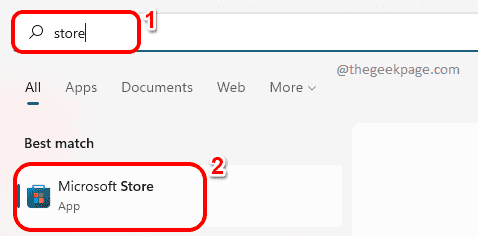
שלב 3: ב-Microsoft Store שורת החיפוש, הקלד דוֹאַרולוח שנה ולחץ על דואר ולוח שנה אריח מתוצאות החיפוש.
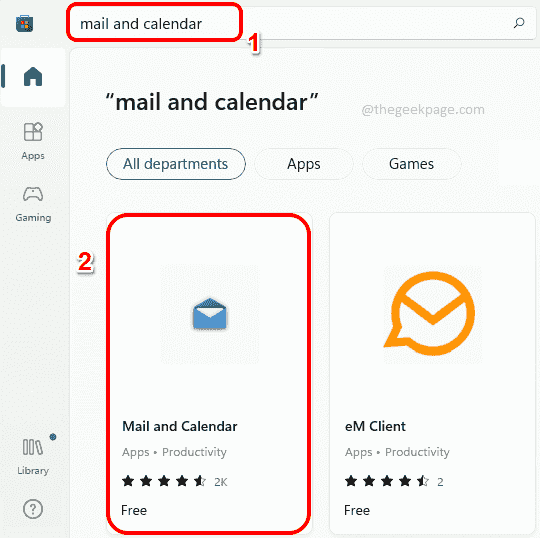
שלב 4: הקלק על ה לקבל לחצן הבא, כדי להתחיל בתהליך ההתקנה.
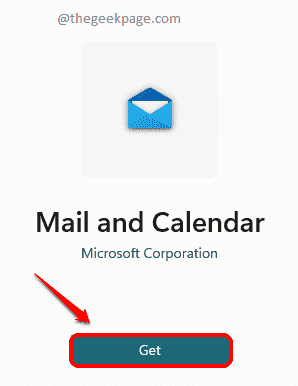
שלב 5: לאחר ההתקנה, תקבל את ההודעה האומרת אתה יכול למצוא את האפליקציות האלה ברשימת כל האפליקציות שלך. זהו זה.
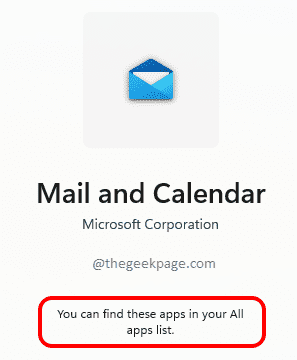
אנא ספר לנו בקטע ההערות אם מצאתם את המאמר שימושי.

